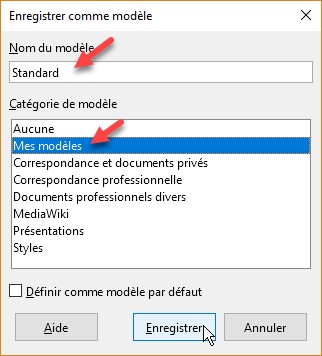Les modèles sont des documents qui contiennent des styles de mise en forme spécifiques, et éventuellement des images, des tableaux et d’autres objets. Ils servent de base pour créer de nouveaux documents. Lorsque vous créez un nouveau document sans préciser son modèle, c’est le modèle par défaut qui est utilisé.
Créer un document basé sur un modèle existant
Plusieurs modèles sont fournis avec Writer. Pour créer un document basé sur l’un d’entre eux, déroulez le menu Fichier, pointez l’entrée Modèles et cliquez sur Gérer les modèles. Vous pouvez également utiliser le raccourci Contrôle + Majuscule + N pour parvenir au même résultat. La boîte de dialogue Modèles s’affiche. Sélectionnez un des modèles proposés et cliquez sur Ouvrir pour créer un nouveau document basé sur ce modèle :
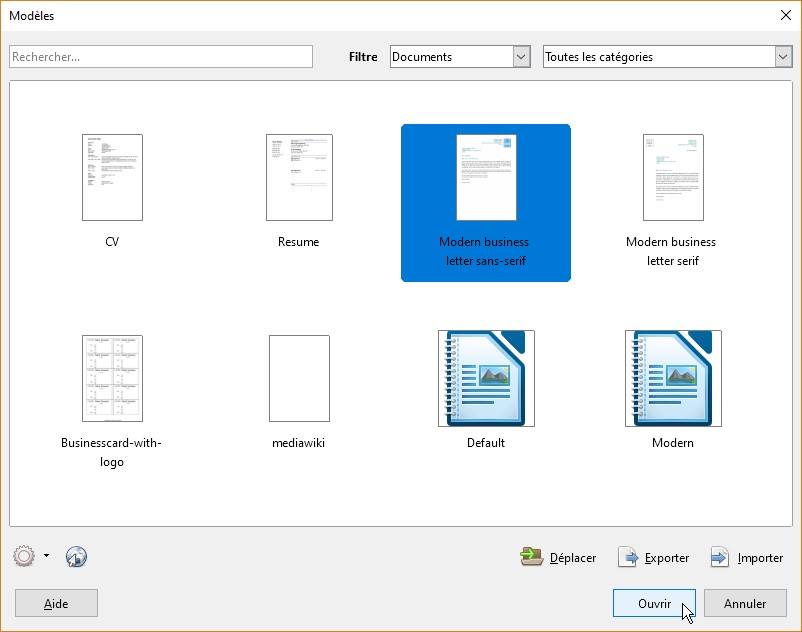
Installer des modèles complémentaires
Vous voulez aller plus loin avec les modèles ? Une galerie de modèles est disponible sur la page https://extensions.libreoffice.org/templates.
Pour installer un des modèles de la galerie, sélectionnez la catégorie Writer dans la partie droite de la fenêtre, cliquez sur le modèle à installer, puis sur le lien de téléchargement, sous Available Downloads :
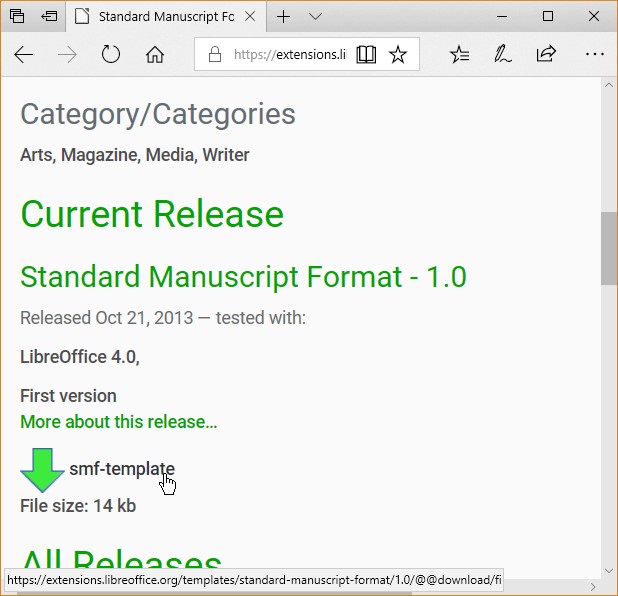
Le fichier est téléchargé dans le dossier Téléchargements. S’il n’a pas l’extension .ott, ajoutez-la.
Vous allez maintenant déplacer ce fichier dans le dossier des modèles de Writer. Lancez la commande Options dans le menu Outils. La boîte de dialogue Options s’affiche. Sous LibreOffice, cliquez sur Chemins. Le chemin dans lequel vous devez installer le modèle se trouve en face du libellé Modèles :
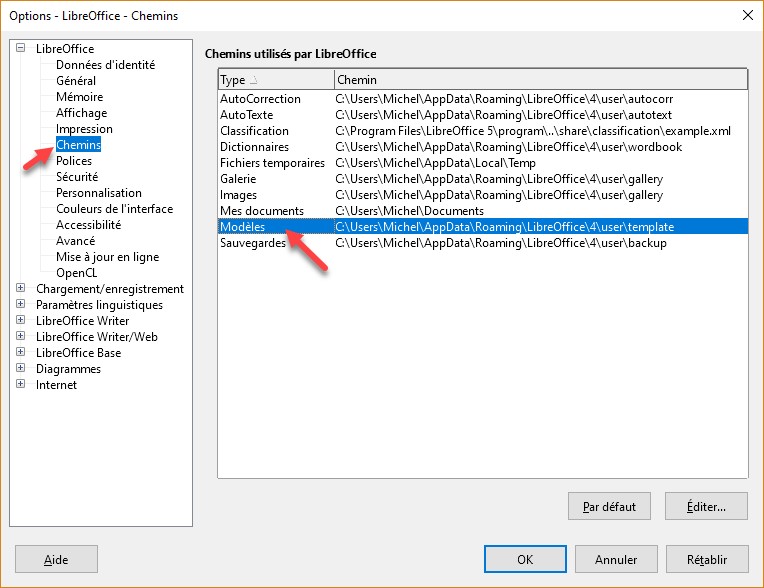
Déplacez le modèle que vous venez de télécharger dans ce dossier, fermez puis rouvrez Writer.
Pour créer un document basé sur ce nouveau modèle, déroulez le menu Fichier, pointez l’entrée Modèles et cliquez sur Gérer les modèles (vous pouvez également utiliser le raccourci Contrôle + Majuscule + N), choisissez le modèle puis cliquez sur Ouvrir :
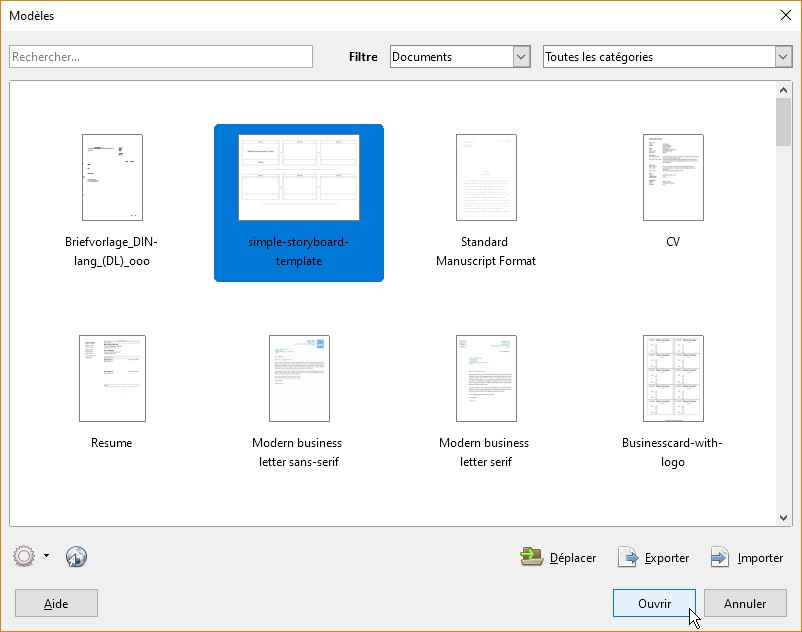
Choisir un autre modèle par défaut
Lorsque vous lancez la commande Nouveau/Document texte dans le menu Fichier ou que vous appuyez sur raccourci clavier Contrôle + N, un nouveau document basé sur le modèle Default.ott est créé. Si vous voulez utiliser un autre modèle par défaut, déroulez le menu Fichier, pointez l’entrée Modèles et cliquez sur Gérer les modèles (vous pouvez aussi appuyer sur Contrôle + Majuscule + N). La boîte de dialogue Modèles s’affiche. Cliquez du bouton droit sur le modèle que vous voulez utiliser par défaut et choisissez Définir par défaut dans le menu contextuel :
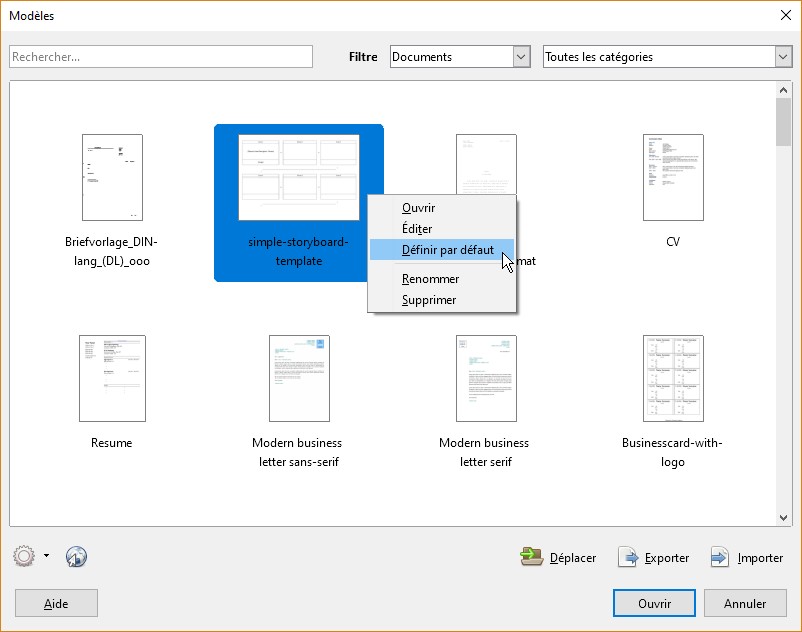
Fermez la boîte de dialogue Modèles en cliquant sur Annuler. Désormais, lorsque vous définirez un nouveau document, il sera basé sur le modèle par défaut que vous venez de sélectionner.
Créer un modèle personnalisé
Si vous devez créer plusieurs documents qui utilisent les mêmes styles ou la même mise en page, vous pouvez vous simplifier la tâche en créant un nouveau modèle.
Créez un nouveau document. Définissez les styles qui vous conviennent. Ajoutez les éléments fixes dans le modèle (textes, images, cadres, etc.). Déroulez le menu Fichier, pointez l’entrée Modèles et cliquez sur Enregistrer comme modèle. La boîte de dialogue Enregistrer comme modèle s’affiche. Donnez un nom au modèle, choisissez la catégorie Mes modèles et cliquez sur Enregistrer :